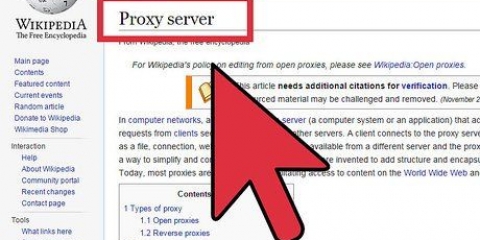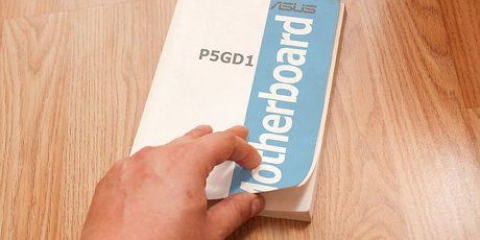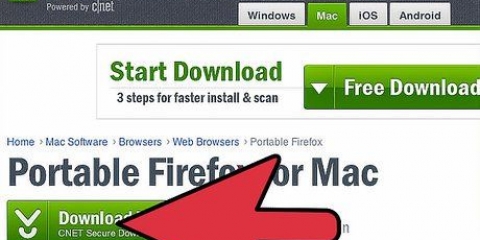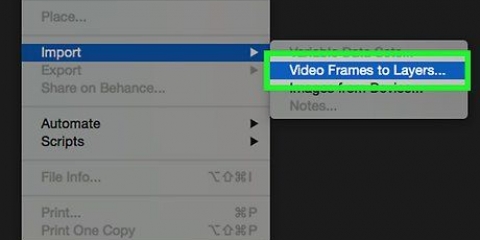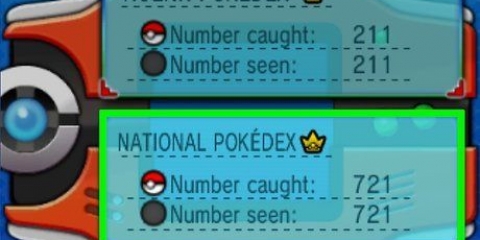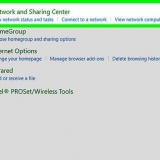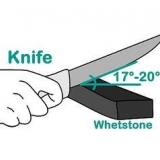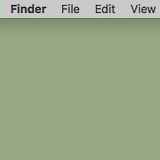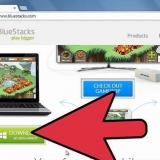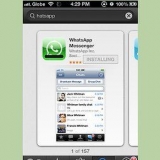Du hittar många olika typer av text på moderkortet, men moderkortsnumret skrivs vanligtvis ut större än resten av texten. Spåret kan döljas av komponenter. Ta försiktigt bort alla komponenter som är i vägen och kom ihåg att sätta tillbaka dem när du är klar. Om datorn inte har rengjorts på ett tag kan numret också vara täckt av damm. Använd operationen för att rengöra datorn. Moderkortsnummer är vanligtvis en kombination av siffror och bokstäver, ofta mellan 5-7 tecken långa.







Utmärkelse – De första 5 tecknen anger chipset, följt av 2 tecken som anger tillverkaren. De två sista tecknen är tillverkarspecifika. Se följande tabellerför att ta reda på ditt moderkort med det ID:t. AMI – Moderkortstillverkaren anges med de sista 4 tecknen i den tredje gruppen av bokstäver och siffror. Använd följande tabell för att ta reda på vem tillverkaren är med det ID:t.
Identifiera ett moderkort
Om du planerar att uppgradera din CPU, installera mer RAM-minne eller installera ett grafikkort kan du behöva veta vilket moderkort du har. Detta gör att du kan slå upp dokumentationen via tillverkaren, eller så kan en supportperson hjälpa dig bättre om ett problem har uppstått. Eftersom majoriteten av Mac-datorer inte tillåter komponentuppgraderingar är det inte nödvändigt för dessa användare att veta vilket moderkort de har, bara modellen.
Steg
Metod 1 av 3: Identifiera moderkortet genom synen

1. Stäng av datorn. Om du behöver flytta datorn för bättre åtkomst, se till att alla kablar är bortkopplade från baksidan.
- Denna metod fungerar bara på stationära datorer. Laptopanvändare måste använda en annan metod, eftersom det inte är möjligt att bara komma till moderkortet.

2. Placera skåpet på ett bord eller annan plan yta. Lägg skåpet på sidan så att alla anslutningar på baksidan är närmast bordet. Dessa kontakter är anslutna till moderkortet och kan hjälpa till att avgöra om du har placerat fodralet korrekt.

3. Öppna garderoben. De flesta moderna datorfodral har paneler fästa med skruvar som inte kräver en skruvmejsel, men vissa äldre modeller gör det inte. Om skruvarna är för åtdragna för att lossa för hand, använd ändå en skruvmejsel. Dessa skruvar finns vanligtvis längs med sidan, på baksidan av skåpet.
Efter att ha tagit bort skruvarna (vanligtvis 2 eller 3) kan du ta bort eller skjuta bort panelen, beroende på modell.

4. Hitta moderkortsmodellen. Detta är tryckt på moderkortet, men finns på flera olika platser. Du kan hitta dessa nära RAM-kortplatser, bredvid CPU:n eller mellan PCI-kortplatsen. Kanske är det bara ett modellnummer utan tillverkarens namn, men många av de modernare moderkorten listar både tillverkare och modell.

5. Slå upp modellens nummer. Om du inte kan hitta tillverkarens namn på moderkortet kan du vanligtvis hitta det på Internet genom att ange numret i en sökmotor. ta golvet "moderkort" i din sökning för att undvika att se alla sorters resultat som inte är till någon nytta för dig.
Metod 2 av 3: Använda CPU-Z

1. Ladda ner och installera CPU-Z. Detta är ett gratis verktyg som låter dig få mycket data om din dator. Du kan ladda ner programvaran gratis från CPUID-webbplatsen.
- Du kan också använda program för att övervaka din hårdvara, som PC Wizard, HWMonitor och AIDA 64.

2. Öppna CPU-Z. Kräver att köra CPU-Z med administratörsbehörighet. Detta beror på att programmet begär åtkomst till mycket data på systemnivå, och de flesta hårdvarualternativ är inte tillgängliga för vanliga användare.
CPU-Z tar ett tag att starta upp eftersom den samlar in data om din konfiguration.

3. Klicka på fliken "Moderkort".Detta visar en översikt över all data om ditt moderkort. Du kan använda de andra flikarna för information om annan hårdvara i din dator.

4. Kontrollera fälten "Tillverkare" och "Modell". Du bör kunna hitta det mesta av moderkortsinformationen från den här sidan. Ibland är dessa uppgifter inte helt korrekta eller så visas ingenting. I så fall måste du fortfarande öppna skåpet för att ta reda på eller bekräfta uppgifterna.
Metod 3 av 3: Kontrollera ditt BIOS-ID

1. Öppna fönstret Systeminformation. Detta är ett verktyg installerat på alla Windows-system. Öppna dialogrutan Kör från Start-menyn eller genom att trycka på ⊞ vinna+R. typ msinfo32 och tryck ↵ Gå in.

2. Hitta ingången "BIOS-version/datum". Ditt BIOS ID kommer att visas. Det kan också vara så att du har tur och ser tillverkaren av moderkort och modell i ingångarna "BaseBoard Tillverkare" och "Baseboard modell", men vanligtvis anges detta inte korrekt.

3. Dechiffrera ditt BIOS-ID. Windows System Information bör kunna berätta om du är en Award eller en American Megatrends Inc. (AMI) BIOS. Detta avgör hur du kan dechiffrera ID:t.
Оцените, пожалуйста статью